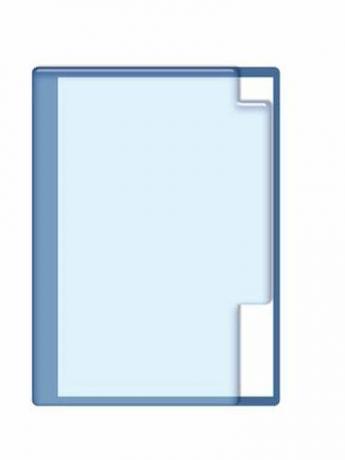
Windowsin Resurssienhallinnan osoiterivi voidaan poistaa käytöstä ryhmäkäytäntöasetuksella.
Yritysverkossa järjestelmänvalvojat saattavat haluta poistaa käytöstä tietyt Windowsin osat verkon käyttäjiltä. Verkon järjestelmänvalvoja saattaa esimerkiksi haluta poistaa käytöstä vapaan navigoinnin Windowsin Resurssienhallinnassa poistamalla osoitepalkin näytön yläreunasta. Tämä voi estää käyttäjiä pääsemästä tärkeisiin resursseihin, kuten palvelimiin. Poista osoiterivi Windowsin Resurssienhallinnassa ryhmäkäytäntöasetuksen avulla.
Vaihe 1
Käynnistä Windows Explorer -ikkuna. Tämä voidaan tehdä napsauttamalla "Käynnistä"-painiketta ja valitsemalla sitten "Oma tietokone".
Päivän video
Vaihe 2
Napsauta "Näytä"-valikkoa ikkunan yläosassa ja napsauta sitten "Työkalurivit" ja "Osoitepalkki". Osoitepalkki poistetaan ikkunan yläosasta.
Vaihe 3
Paina Windows-logoa ja "R"-näppäimiä samanaikaisesti ja kirjoita sitten näkyviin tulevaan valintaikkunaan "gpedit.msc". Paina "Enter" käynnistääksesi ryhmäkäytäntöeditorin.
Vaihe 4
Siirry "Käyttäjän määritykset" -luokassa kohtaan "Hallintamallit", "Internet Explorer" ja "Työkalurivit". Napsauta "Työkalurivit"-kansiota.
Vaihe 5
Kaksoisnapsauta "Poista selaimen työkalurivien mukauttaminen käytöstä" näytön oikeassa reunassa.
Vaihe 6
Napsauta "Käytössä" -valintanappia, napsauta sitten "OK" ja sulje ryhmäkäytäntöeditori.
Vaihe 7
Avaa Windows Explorer uudelleen. Napsauta "Näytä"-valikkoa ja vie hiiri "Työkalurivit" -kohdan päälle. "Osoitepalkki" -vaihtoehto on harmaa, eikä sitä voi enää valita.
Varoitus
Tässä artikkelissa kuvattu ryhmäkäytäntö poistaa myös mahdollisuuden ottaa käyttöön tai poistaa käytöstä osoitepalkki Internet Explorerissa. Määritä Internet Explorerin osoiterivi haluamallasi tavalla ennen ryhmäkäytännön aktivoimista.




